YouTubeの「低評価」数を確認する方法:ブラウザとAndroidでの手順
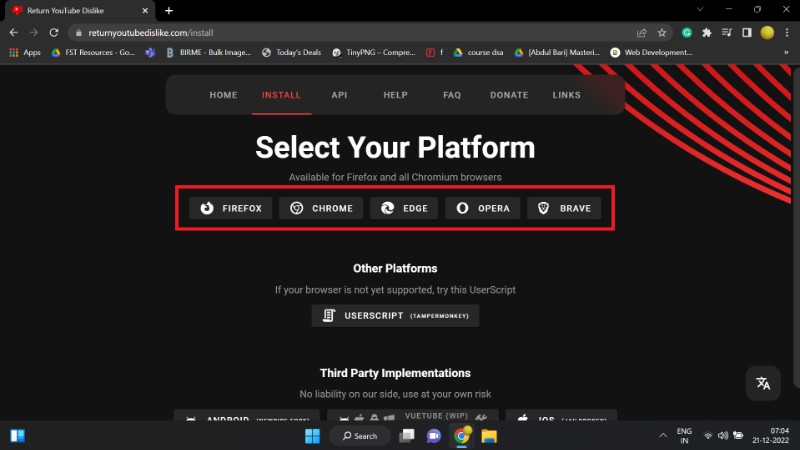
YouTubeは2021年11月以降、公開の低評価カウントを非表示にしましたが、コミュニティ開発のツール(Return YouTube Dislike拡張機能やNewPipeのフォーク)を使えば、おおよその低評価数をブラウザやAndroidで確認できます。これらのツールは推定アルゴリズムとユーザーデータを組み合わせて数値を再現します。プライバシーと精度の限界を理解し、拡張機能の権限や設定(送信を無効化するオプション)を必ず確認してください。
重要:拡張機能が示す低評価は推定値であり、YouTubeが内部で保持する正確な数値とは異なります。拡張機能がデータ送信を行う場合、その挙動と許可を確認し、不要なら無効化してください。
はじめに
YouTubeはインターネット上でも最大級の動画プラットフォームの一つです。ある報告では毎時約30,000分のコンテンツがアップロードされ、プラットフォームには8億本以上の動画が存在するとされます。大量の動画からユーザーの興味を保つには、精緻なレコメンデーションアルゴリズムが不可欠です。YouTubeは動画の評価指標として、いいね数、コメント数、いいね/低評価比、視聴維持率などを利用します。とくに「いいね/低評価比」は視聴者の全体的な評判を素早く把握できるため重要でした。
しかし2021年11月以降、YouTubeは公開の低評価カウントを非表示にしました。この変更により、視聴者がコメント欄を読むことなく動画の品質を即座に判断する手段が減った一方で、嫌がらせ的な低評価連投(いわゆる”hate brigade”)を抑制する意図があります。クリエイター自身はCreator Studioで正確ないいね/低評価数を確認できますが、一般公開の数値は見られません。
この記事では、公開非表示になった低評価数をブラウザとAndroidで再表示する方法、各ツールの仕組み、精度とプライバシーに関する注意点、代替の評価手法、視聴者とクリエイター向けのチェックリストを含めて詳しく解説します。
目次
- Return YouTube Dislikeとは何か
- ブラウザで低評価数を見る手順(Chromeを例に)
- Androidで低評価数を見る手順(NewPipeフォークを利用)
- 仕組みと精度:推定アルゴリズムの概要
- プライバシーとセキュリティの注意点
- 代替アプローチ:低評価以外で動画の品質を判断する方法
- 視聴者・クリエイター向けチェックリスト
- よくある質問(FAQ)
- まとめ
Return YouTube Dislikeとは何か
Return YouTube Dislikeは、コミュニティが開発したブラウザ拡張機能(および関連プロジェクト)で、YouTube動画の低評価カウントを再表示することを目的としています。YouTubeが公表を停止した低評価数を直接取得することはできないため、開発者は次のような方法で”推定”値を生成します。
- 過去に取得したYouTubeの低評価データを元にした統計モデル
- 拡張機能利用者から収集されるいいね/低評価操作のログ(利用者が有効にしている場合)
- 他のヒューリスティック(再生回数やいいね数との比率など)
結論として、Return YouTube Dislikeは「推定を表示するツール」であり、YouTube内部の確定値ではありません。利用者数が増えるほどモデルは改善される可能性がありますが、完全な正確性は保証されません。
ブラウザで低評価数を見る手順(Chromeの例)
以下はChromeを例にした一般的な手順です。他のブラウザ(Firefox、Edge、Opera、Braveなど)でも公式サイトから対応版をインストールできます。
公式インストールページへアクセス:
使用するブラウザを選択して、対応するストアページへ進む。
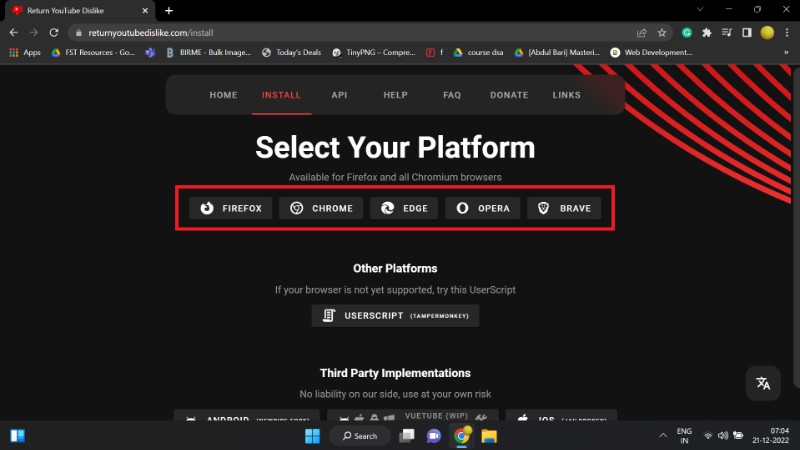
ALT訳:Return YouTube Dislike公式インストールページのブラウザ選択画面。
- (Google Chromeの場合)「Chromeに追加」ボタンをクリックし、続いて「拡張機能を追加」を選択します。
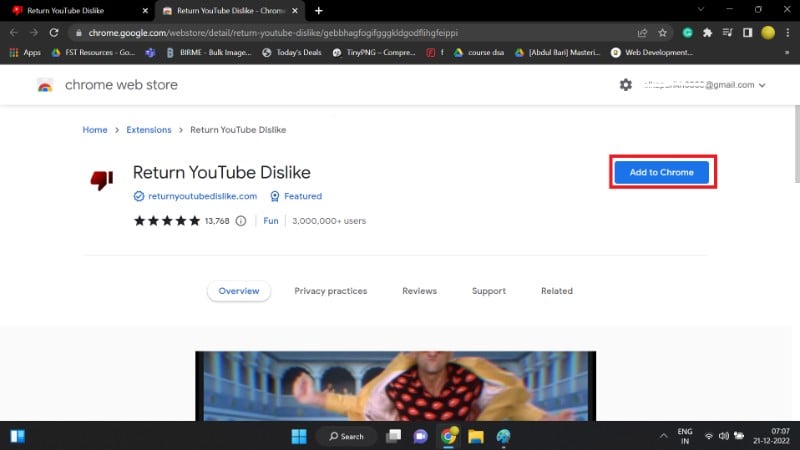
ALT訳:Chromeウェブストアで拡張機能を追加するボタンを示す画面。
- インストール後、拡張機能が有効化されるとYouTubeの動画ページに”Dislike”カウンターが表示されます。
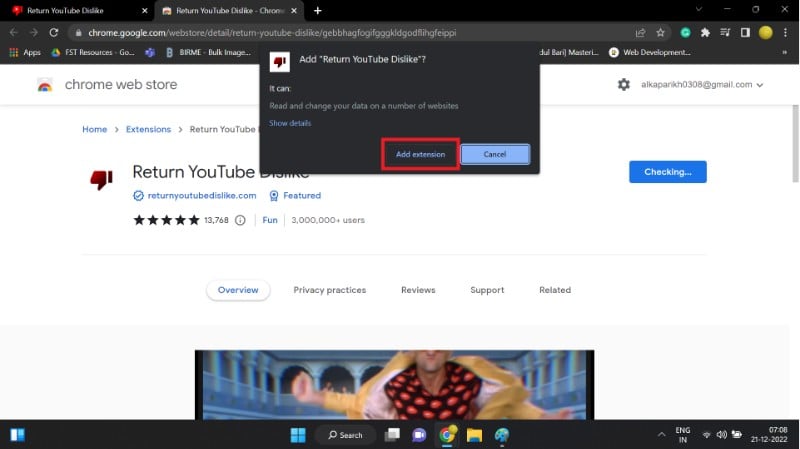
ALT訳:拡張機能が正常にインストールされたことを示すブラウザ画面。
拡張機能が送信するデータを無効化する方法
Return YouTube Dislikeは、ユーザーが低評価を押した際にそれを匿名化して収集・利用するオプションを持ちます。デフォルトで送信が有効になっている場合は、次の手順で停止できます。
- ブラウザの拡張機能アイコン(パズルピース)をクリックします。
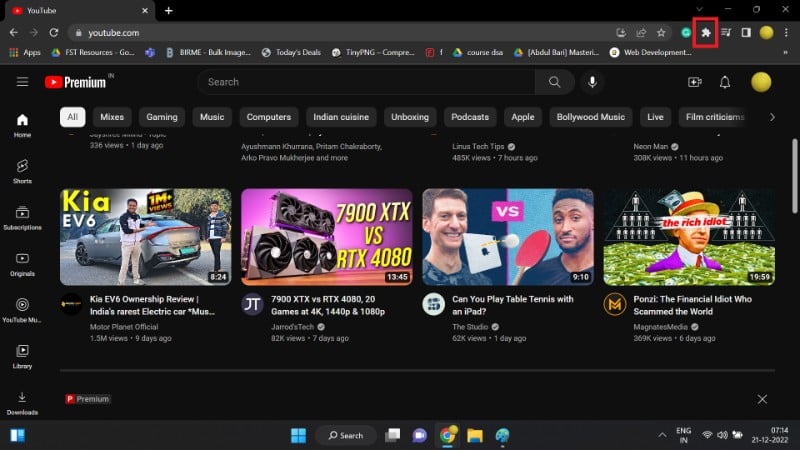
ALT訳:ブラウザの拡張機能メニュー(パズルピースアイコン)。
- Return YouTube Dislikeを選択します。
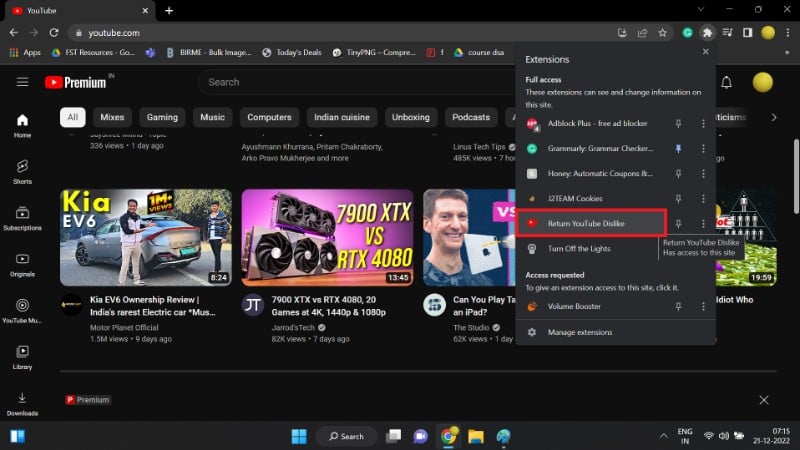
ALT訳:拡張機能一覧でReturn YouTube Dislikeを選んでいる画面。
- 設定(歯車アイコン)をクリックし、”Disable like/dislike submission”(いいね/低評価送信を無効化)オプションをオンにします。
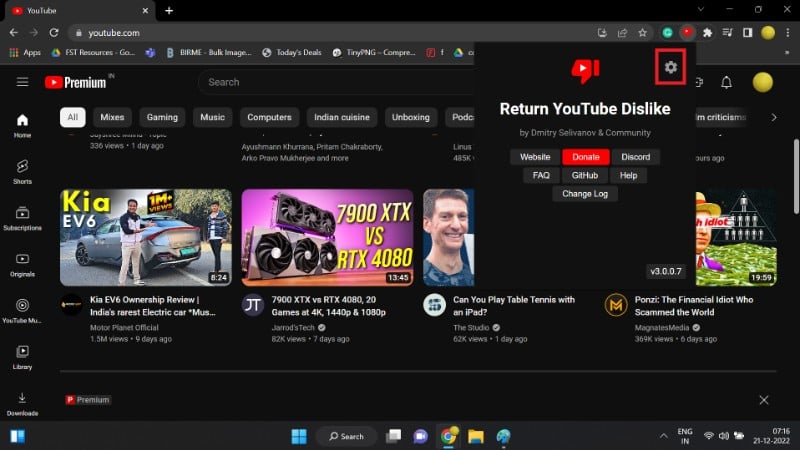
ALT訳:Return YouTube Dislikeの設定画面と送信無効化トグル。
- 設定を保存すると、拡張機能はローカルでのみ推定を行い、外部への送信を停止します。
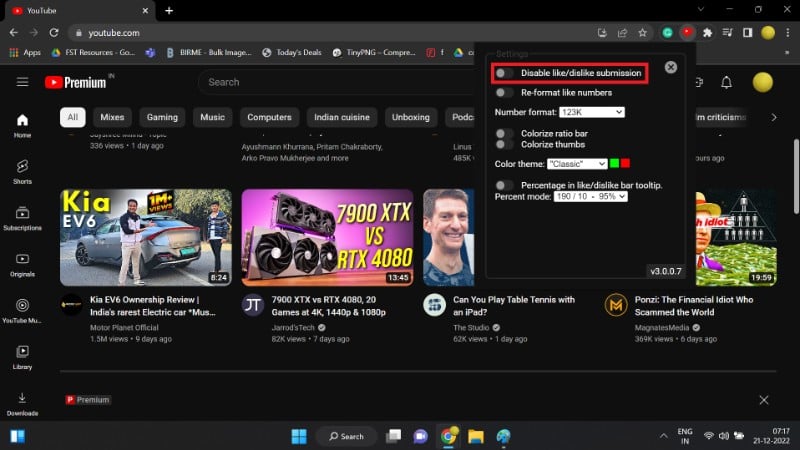
ALT訳:送信無効化オプションを有効にした後の画面。
注意:拡張機能のUIや文言はバージョンにより変わる場合があります。インストール前に必ずストアページの権限と説明を確認してください。
Androidで低評価数を見る方法(NewPipeのフォークを使用)
多くのユーザーはスマートフォンでYouTubeを視聴するため、ブラウザ拡張だけでは不十分です。NewPipeはオープンソースのYouTubeクライアントで、広告非表示や高解像度ダウンロード、ピクチャーインピクチャ(PiP)などの機能を備えています。Return YouTube Dislikeプロジェクトは、NewPipeのフォーク(改変版)に低評価カウント機能を統合しており、Androidで表示が可能です。
手順(代表的な流れ):
フォークのGitHubページに移動します:
ページの下部にある「Get it on IzzyOnDroid」バナーをクリックします(配布ストアやAPK配布ページへ移動するため)。
ダウンロードリンクをクリックしてAPKを取得します。
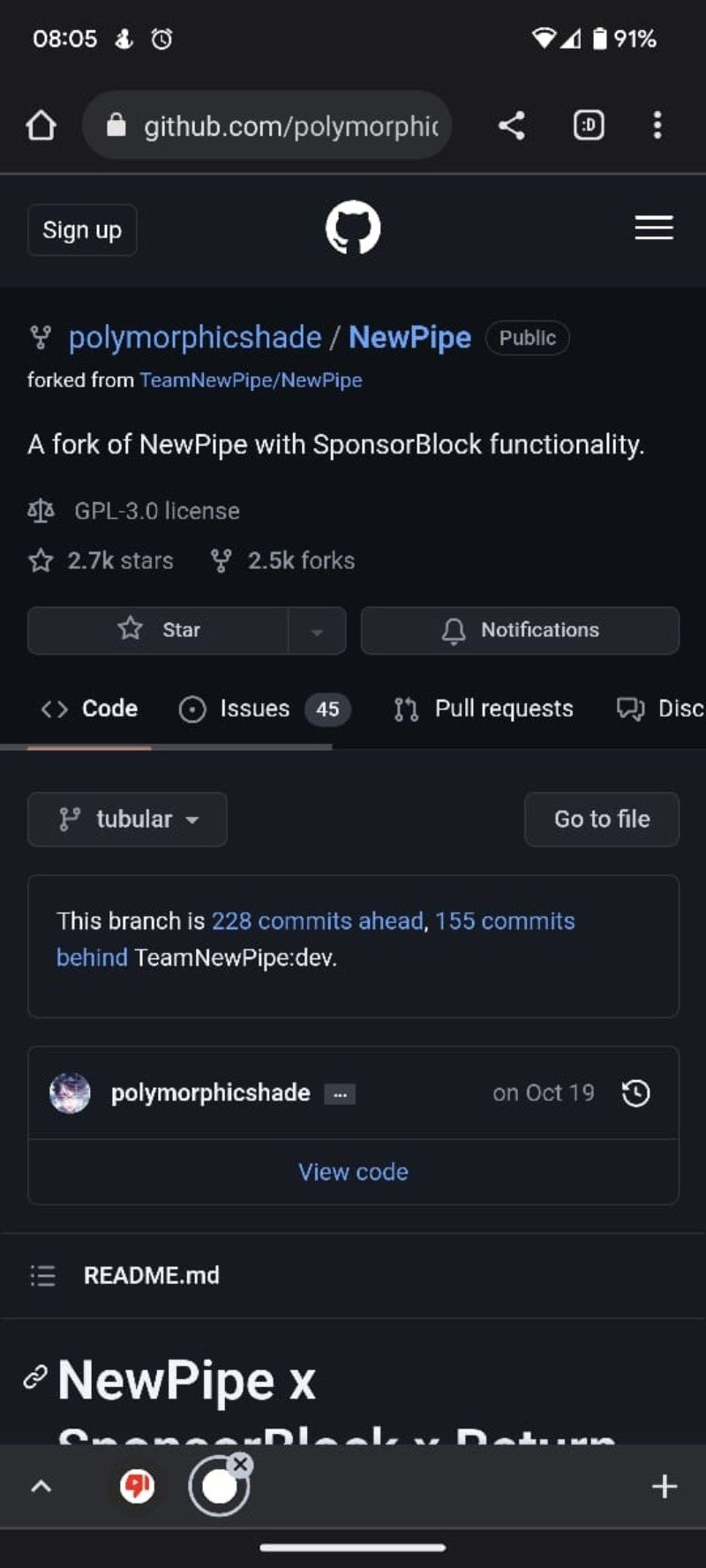
ALT訳:NewPipeフォークのダウンロードバナーが表示された画面。
- APKを端末にインストールします(サードパーティAPKのインストール許可が必要な場合があります)。
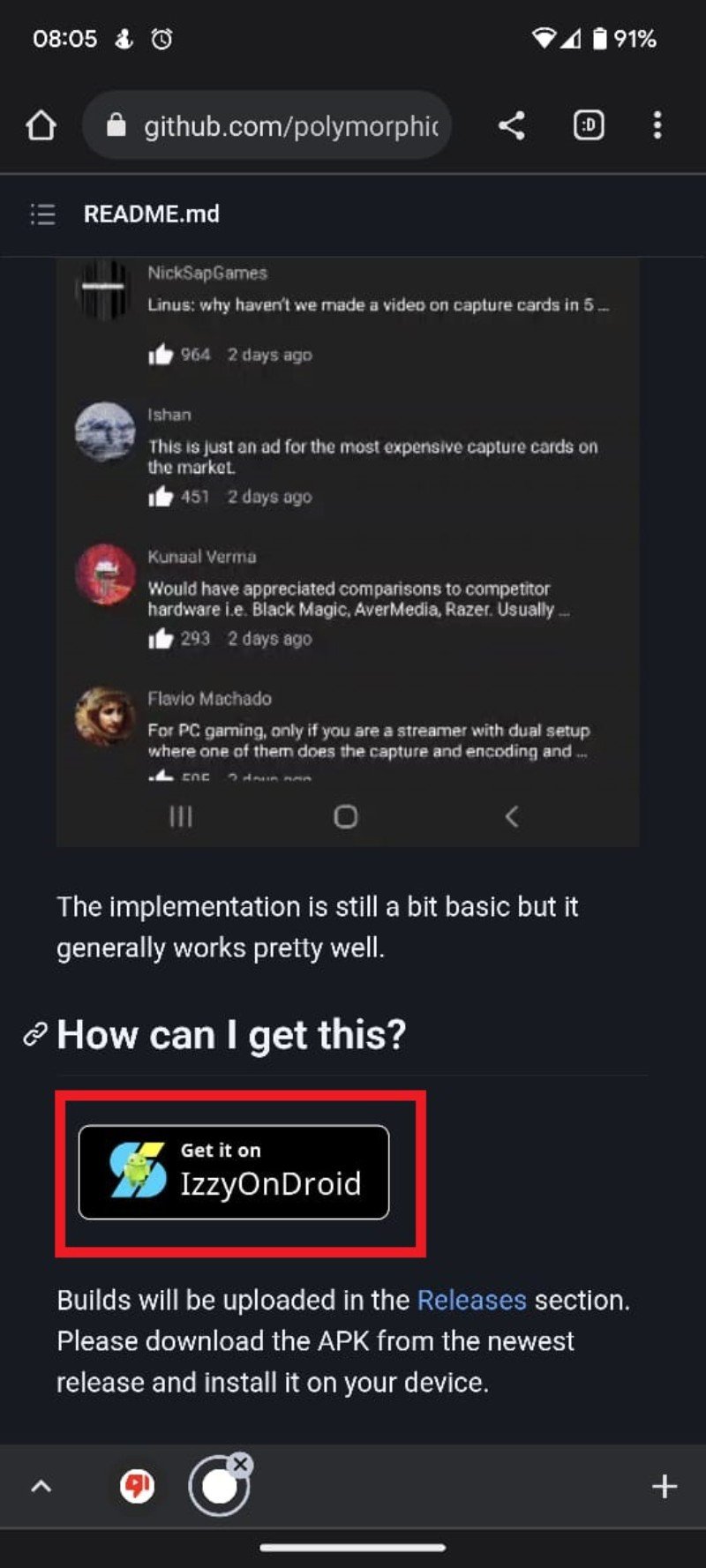
ALT訳:Android端末でAPKダウンロードを実行している画面。
- アプリ内でデフォルトでは低評価カウンターがオフになっていることがあるため、オンにします:
- 画面左上のハンバーガーメニューを開く
- 「設定」を選択
- 「Extras」(追加機能)へ移動
- “Show Dislike Count”(低評価数を表示)を有効化

ALT訳:NewPipeフォークの設定画面で追加機能を選択している画面。
- 設定後、各動画ページのいいね欄の横に低評価カウンターが表示されます。
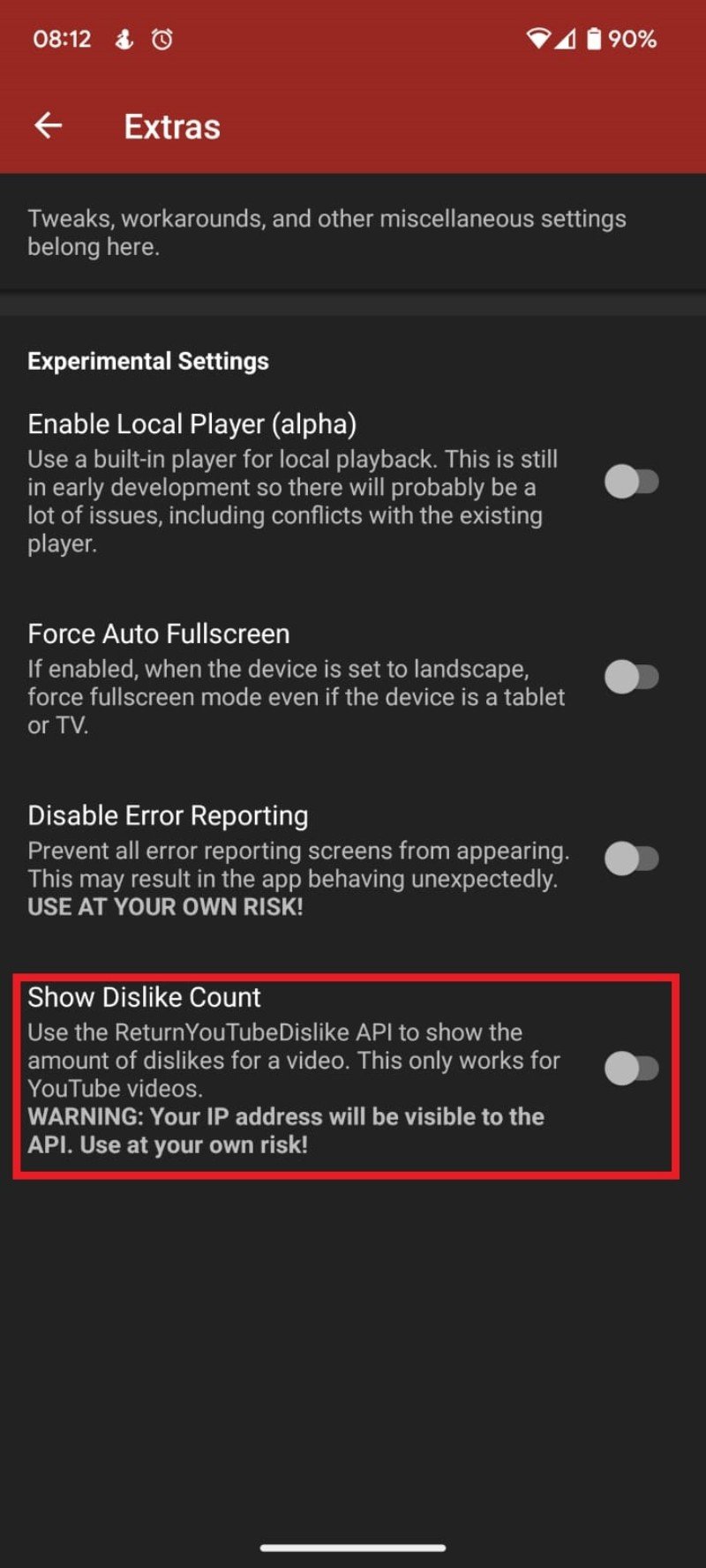
ALT訳:NewPipeアプリ上の動画ページで、いいねボタンの横に低評価カウンターが表示されている画面。
注意:Android版もブラウザ拡張と同様に推定値を使用するため、表示はあくまで参考値です。
推定アルゴリズムの仕組み(簡潔な技術説明)
ここでは拡張機能やフォークが低評価をどう”再現”しているかを分かりやすく説明します。技術用語を一行で定義すると、推定アルゴリズムは「既存の観測データとユーザー行動ログから統計モデルを使って未提供データを予測する手法」です。
簡易的な流れ:
- 過去のアーカイブデータ(YouTubeが公開していた時代のいいね/低評価比)を収集し、動画の視聴回数・いいね数との相関を分析する。
- 拡張機能経由で匿名化されたイベント(ユーザーがどの動画に低評価を付けたか)のサンプルを集める(利用者が送信を許可した場合)。
- 上記データと現在の公開指標(いいね数、再生回数、公開されているコメント数など)を組み合わせて機械学習的または統計的手法で比率を推定する。
- 推定結果をユーザーインターフェースに表示する。
制約と誤差の要因:
- データの代表性:拡張機能の利用者層が母集団を代表していない場合、推定は偏る可能性があります。
- 時系列の変化:過去データと現在のユーザー行動が変化していればモデルの適合度が下がります。
- 意図的な操作:一部の動画に対する低評価の集中や、ボットによる操作があると推定が乱れる可能性があります。
結果として、この推定値は”参考指標”として扱い、確定的な真値ではないと理解してください。
プライバシーとセキュリティの注意点
拡張機能やサードパーティアプリを導入する際は、常にプライバシーとセキュリティの観点を優先してください。以下は実践的なチェックポイントです。
- 権限を確認する:インストール前に拡張機能が要求する権限(例:全サイトの読み取り、ブラウザデータへのアクセス)を確認する。
- ソースを確認する:公式サイトやGitHubのソースコードが公開されているか、活発にメンテナンスされているかを確認する。オープンソースであればチェックしやすい。
- データ送信設定:拡張機能がユーザーの操作ログを送信するかどうか、送信がオンになっているかを確認し、不要ならオフにする。
- 信頼できる配布チャネル:Androidでは公式ストア以外からのAPKインストールは危険性が高いので、配布元の信頼性を評価する(GitHubリリースやF-Droid、IzzyOnDroidなどの信頼できる配布を利用)。
- 標準のYouTubeアプリとの兼ね合い:並行して公式YouTubeアプリを使う場合、アカウントの同期動作やログイン状況で予期しない挙動が起きないか注意する。
- ブラウザプロファイルを分ける:拡張機能のリスクを限定するため、拡張専用のブラウザプロファイルや別のブラウザインスタンスを使う。
セキュリティの観点から、拡張機能を使うかどうかの決定は、目的とリスクのバランスに基づいて行ってください。
代替アプローチ:低評価以外で動画の品質を判断する方法
低評価数が正確に見えない状況でも、次の指標や手法で動画の有用性・信頼性を判断できます。
- コメントを確認する:具体的な問題点(誤情報、音質、カットの乱れ等)はコメントに現れることが多い。要約型コメントやトップコメントを確認する。
- チャンネルの過去動画と一貫性を見る:専門性や投稿の一貫性があるかをチェックする。
- 再生時間・視聴維持率を推測する:視聴回数と動画長を比較し、短期間に再生数が急増しているかどうかを確認する。急増はバイラルだが、必ずしも品質を保証しない。
- 外部ソースを参照する:学術的なトピックや事実確認が必要な内容は、一次ソースや信頼できる第三者サイトで裏取りする。
- サムネイルやタイトルの誇張(クリックベイト)を警戒する:過度に煽る表現は低品質コンテンツの指標になることがある。
これらは組み合わせて使うとより有効です。低評価は便利な指標でしたが、総合的な判断の一要素に過ぎません。
視聴者/クリエイター向け実用チェックリスト
視聴者向けチェックリスト(動画を始める前)
- サムネイルとタイトルが事実と一致しているかを簡単に確認する。
- コメントの上位数件をざっと見る(批評とポジティブ両方)。
- 動画の概要欄に出典やリンクがあるか確認する。
- 重要な情報は複数のソースで裏取りする。
クリエイター向けチェックリスト(自分のメトリクスを評価する際)
- YouTube Studioでいいね・低評価の正確な数を定期的に確認する。
- 高い低評価率が続く場合は内容、タイトル、サムネイル、編集の改善を検討する。
- メンタルヘルス対策として、数字だけに一喜一憂しない運用ルールを持つ。
- 視聴者からのフィードバック(コメント)を分析して改善点を抽出する。
精度に関する留意点と反例(いつ機能しにくいか)
- 小規模動画や再生回数が極端に少ない動画では推定が不安定です。サンプルが不足するため比率の誤差が大きくなります。
- 大量のボット操作やキャンペーン的な低評価集中がある場合、推定モデルは誤った結論を下しやすくなります。
- 文化的/地域的差異:特定地域のユーザー行動に偏りがあると、全体の評価が歪む可能性があります。
反例として、特定の政治的なキャンペーン動画や、一部コミュニティで話題になった動画では、拡張機能の推定と実際の内部数値に大きな乖離が出ることが報告されています。
実践ガイド:導入から確認までのミニメソドロジー
- 目的を明確にする:単に”気になるから”ではなく、視聴判断、研究、モニタリングなど目的を定める。
- 信頼できる配布元からツールを入手する:公式サイト、GitHub、信頼できるサードパーティストアを優先。
- 権限とデータ送信設定を確認し、必要に応じて送信を無効化する。
- 結果を他の指標(コメント、チャンネル履歴、外部ソース)と突き合わせて評価する。
- プライバシー保護のため、拡張専用プロファイルや別デバイスを利用する。
ビジュアル判断のための簡易フローチャート
次の簡単な判断フローは、拡張機能で表示された低評価数をどう扱うかの指針です。
flowchart TD
A[動画を開く]
B{低評価カウンターは表示されているか}
C[コメントを確認]
D{低評価比が高いか}
E[追加ソースで裏取り]
F[動画を避ける/注意して視聴]
G[通常通り視聴]
A --> B
B -- はい --> D
B -- いいえ --> C
C --> E
D -- はい --> E
D -- いいえ --> G
E --> Fよくある質問(FAQ)
低評価の数は正確ですか?
いいえ。Return YouTube DislikeやNewPipeのフォークが示す低評価数は推定値です。過去データとユーザーログを元に算出していますが、YouTubeが内部で保持する正確な数値とは一致しない場合があります。
低評価ボタンはまだ使えますか?
はい。YouTubeは低評価ボタン自体は残しており、ユーザーは動画に対して”サムズダウン”できます。ただし、その合計値は公開されないだけで、クリエイターはYouTube Studioで内部の正確な数値を確認できます。
クリエイターは自分の動画の低評価数を見られますか?
はい。低評価の公開表示が非表示になった一方で、クリエイターはYouTube Studioなどの管理画面で正確ないいね/低評価数を確認できます。
拡張機能の代わりにできることは何ですか?
拡張機能を使わない場合、コメントの確認、チャンネルの信頼性チェック、外部情報源の参照といった代替手段でコンテンツの妥当性を判断してください。
まとめ
YouTubeの低評価カウント公開停止後も、コミュニティはReturn YouTube Dislikeのような拡張機能やNewPipeのフォークで低評価の推定を可能にしました。これらは便利な参考情報を提供しますが、推定である点、データ送信や権限の問題、そしてサンプルバイアスのリスクを理解した上で利用する必要があります。最終的な判断はコメントや複数の情報源を組み合わせて行うのが最も安全です。
重要:拡張機能を導入する前に必ず配布元と権限を確認し、プライバシー設定を必要に応じて調整してください。
まとめ(3つの要点)
- 拡張機能やフォークは低評価を”再現”するが、数値は推定であり誤差がある。
- インストール前に権限と送信設定を確認して、プライバシーリスクを最小化する。
- 低評価以外の指標(コメント、チャンネル実績、外部ソース)を常に参照する。
コメントでこの記事が役立ったか、ブラウザやAndroidでの確認に成功したかを教えてください。
参照(補助リンク)
- Return YouTube Dislike公式: https://returnyoutubedislike.com/install
- NewPipe(フォーク配布例): https://github.com/polymorphicshade/NewPipe



